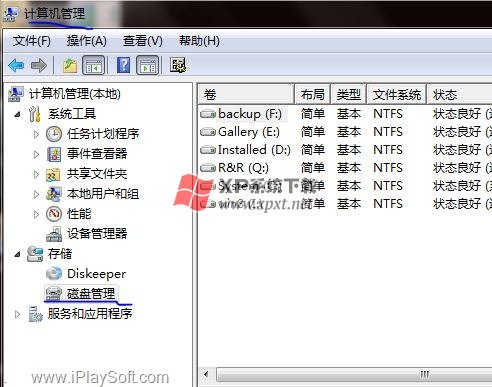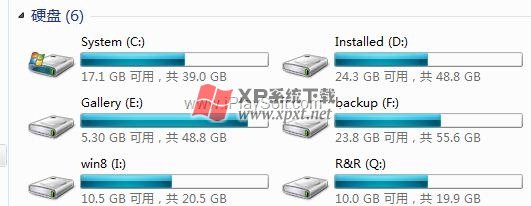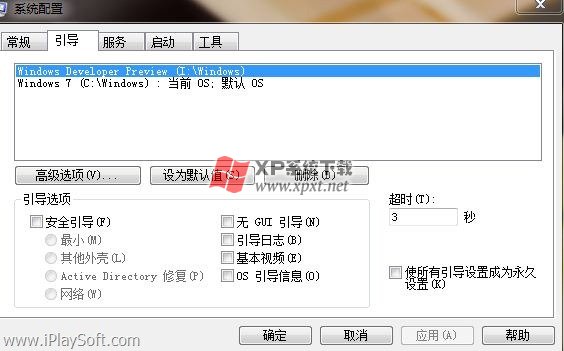Windows 7中安装与卸载Windows 8
作者:佚名 来源:xp下载站 时间:2012-12-04 12:00
上次在网上看见过一篇U盘安装 Win8 双系统的文章,方法很好,但是我觉得有点复杂。今天,将介绍一种比较安全,简单的安装方法!不管你动手能力强或不强,现在你都可以尝试,只要注意到教程的几个要点,你就可以无风险的安装与卸载了!
写这篇文章前我已经在三台笔记本上使用过了,当然本文章纯属原创!此方法同样也适用于安装与卸载其他 Windows 的双系统!我们就以在 Windows7 基础上安装 Windows8 为例,来给大家说说这个方法吧……
1、安装双系统,先要做准备工作
A、如果会分区的童鞋可以无视此步教程。下面是在一个安装好Win7的笔记本上装 Win8,我们首先要分一个盘来给它使用,打开控制面板〉然后依次打开管理工具〉计算机管理〉单击磁盘管理。
然后选择一个容量比较大的磁盘(我这里是F:盘),单击右键选择压缩卷:在 “输入压缩空间量里 ” 输入你要分配的磁盘大小(如20G,我们就输入20480)然后点击:“压缩”,然后我们可以看见一个为绿色的可用空间。
B、然后右击该空间,点击新建卷,〉下一步〉分配以下驱动器号输入你要分配的盘符(我分配的是I:盘)。然后点击下一步〉下一步〉完成!我们就可以在资源管理器里面,看见I:盘了,呵呵,这步总算完成了!
2.进入了我们安转双系统的核心阶段了
A、下载与解压 Windows8,注意一定要解压在目标安装分区以外(我这里是不要解压在I:盘)
B、打开解压过后的文件,在 sources 里找到 setup.exe 然后双击(注意一定要是sources里的setup.exe。。。。如果非sources里的setup那么注定安装失败!)
C、然后选择安装在刚分出来的那个盘了,这里我们选择I:盘了(千万不要安装在其他盘,否则会面临丢失资料)
D、然后就是漫长的等待了。。。。。。。。。。。。。大概过了30分钟,一个双系统就安装好了!
3、怎样安全卸载双系统的其中一个
A、Win+R 键打开运行对话框,在里面输入msconfig,确定,弹出系统配置对话框
B、 选择引导选项卡,选中 Windows Developer Preview. 然后单击删除,确定,好了我们现在把 Win8 的引导删除了,这样在启动电脑时,就没有启动 win8 的选项了!
C、 然后,格式化i:盘,然后打开计算机管理,右击I:盘删除分区,然后选择你要扩大的分区(如F:盘)右击扩展卷,确定,大功告成。
写在后面:
这个方法就是这样,没什么深奥的技术,基本上懂得装系统分区的人都能做到。如果你有更好的方法,或者对双系统的安装与卸载有任何见解,欢迎提出来一起再讨论讨论。